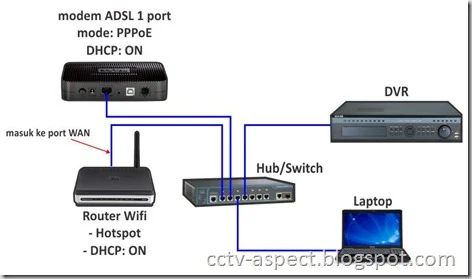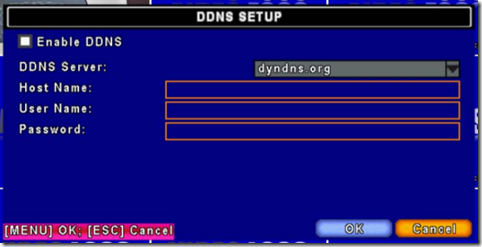Sebelum saya bahas cara-cara Settingan DVR ke Internet, terlebih dahulu saya ingin menjelaskan konsep TCP/IP dalam DVR. Saya pertegas dengan kalimat “dalam DVR” karena banyak dari teknisi ataupun technical support di bidang cctv yang backgroundnya bukan dari dunia TI (Teknologi Informasi). Jadi saya tidak akan membahas konsep TCP/IP secara mendalam, cukup yang sering saya alami saat men-setting DVR.
Apa itu TCP/IP? TCP/IP adalah singkatan dari Transmission Control Protocol/Internet Protocol. Singkatnya TCP/IP ini digunakan sebagai sistem addressing pada jaringan komputer. Penerapan dilapangan disebut dengan IP Address dan bersifat unik atau tidak boleh ada 2 IP Address yang sama dalam satu jaringan. Ada 2 cara pengalamatan:
- DHCP/Dynamic. Dengan DHCP (Dynamic Host Configuration Protocol), pengalamatan IP Address dilakukan secara otomatis, dan akan ada 1 server yang berlaku sebagai penyedia IP Address. DHCP sering digunakan pada hotspot/wifi area yang memungkinkan pengguna laptop bisa terkoneksi ke internet tanpa harus mengetahui kondisi jaringan. Biasanya, yang berlaku sebagai server adalah modem ADSL, tapi jangan menggunakan DHCP saat melakukan Settingan DVR ke Internet. Dynamic disini menunjukan bahwa IP Address dimungkinkan berubah jika device yang bersangkutan (laptop, DVR, dll) mengalami shutdown atau restart.
- Static. Pengalamatan mode ini dilakukan secara manual. IP Address device tidak akan berubah walaupun mengalami shutdown atau restart.
Lalu seperti apa sih IP Address itu? Selain terbagi menjadi 2 cara, IP Address juga terbagi menjadi 2 tipe dan 5 kelas. Untuk tipe yaitu:
- Tipe Private. IP Address tipe ini digunakan pada jaringan lokal atau LAN (Local Area Network).
- Tipe Publik. IP Address ini digunakan pada jaringan internet atau disebut juga WAN (Wide Area Network).
IP Address formatnya terdiri atas 4 segment, dan disetiap segment terdiri atas 3 digit yang range-nya berawal dari 0-255. Adapun kelas IP Address yang akan saya jelaskan disini hanya 3 kelas IP Address Private, karena pada Settingan DVR ke Internet kelas ini lah yang akan sering kita gunakan, bahkan dilapangan seseringnya saya hanya menemukan 2 kelas yaitu kelas C dan A. IP Address private yang dimaksud adalah :
- IP Address kelas A. Rangenya: 10.0.0.0 –10.255.255.255 dengan subnet: 255.0.0.0
- IP Address kelas B. Rangenya: 172.16.0.0 –172.31.255.255 dengan subnet 255.255.0.0
- IP Address kelas C. Rangenya: 192.168.0.0 – 192.168.255.255 dengan subnet 255.255.255.0
Oiya jangan gunakan IP Address paling awal dan paling akhir dari tiap kelas, misal pada kelas A jangan gunakan IP Address 10.0.0.0 tapi gunakan 10.0.0.1.
Terakhir, apa itu IP Address Publik? IP Address Publik adalah IP Address yang diberikan oleh penyedia layanan internet kepada kita sebagai customer atau pengguna. Kita tidak usah repot memikirkan kelas tipe ini. Umumnya IP Address Publik diberikan secara dinamis pada paket-paket standar. Ada juga yang memberikan IP Address Publik statis dan tentu juga dengan paket premium. Satu hal yang harus diantisipasi pada sistem DVR adalah IP Publik dinamis yang selalu berubah, kenapa? Baca uraiannya pada artikel saya yang berjudul “Apa itu DDNS (Dynamic Domain Name System)?”.
Sekian artikel kali ini. Tunggu artikel berikutnya masih pada topik yang sama.
Semoga bermanfaat…